Pamiętaj, aby najpierw wyłączyć Śledzenie zmian
- Podziały stron w programie Word pomagają znacznie szybciej przenieść żądaną zawartość na następną stronę.
- Jeśli jednak chcesz się ich pozbyć, musisz najpierw wyłączyć funkcję śledzenia zmian.
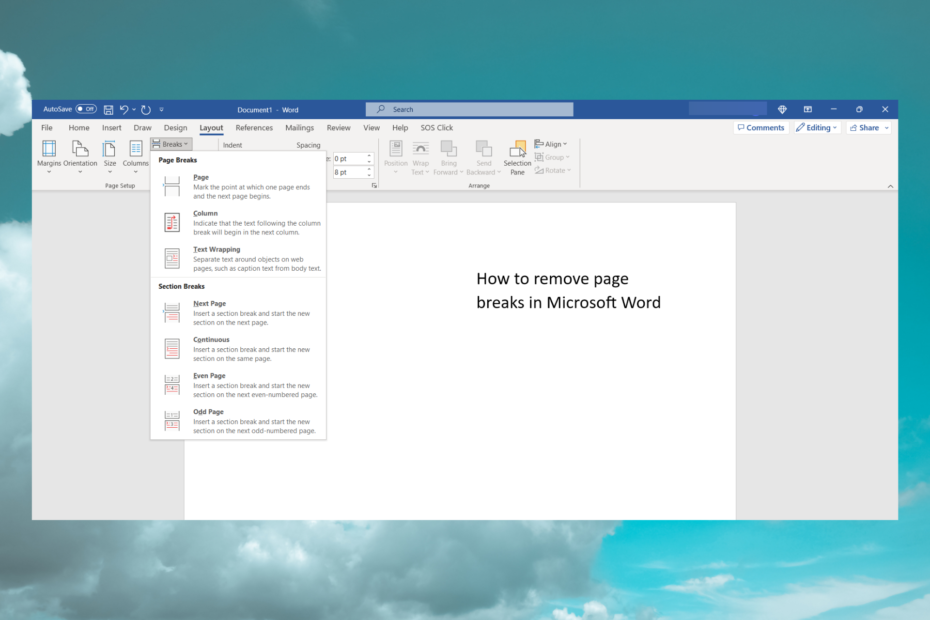
XZAINSTALUJ KLIKAJĄC POBIERZ PLIK
- Pobierz Fortect i zainstaluj go na twoim komputerze.
- Uruchom proces skanowania narzędzia wyszukać uszkodzone pliki, które są źródłem problemu.
- Kliknij prawym przyciskiem myszy Rozpocznij naprawę aby narzędzie mogło rozpocząć algorytm naprawy.
- Fortect został pobrany przez 0 czytelników w tym miesiącu.
Podziały stron mogą stać się irytujące, jeśli nie wiesz, że są dostępne podczas edytowania tekstu. Dlatego w tym artykule wyjaśniamy, jak szybko usunąć podziały stron w programie Microsoft Word.
Co to są podziały stron w programie Microsoft Word?
Podziały strony są bardzo przydatne w programie Microsoft Word, ponieważ oznaczają koniec strony bez wypełniania jej tekstem lub spacjami.
Ważne jest również, aby nie mylić podziałów stron i podziałów sekcji. Podział sekcji dzieli dokument na różne części, aby ułatwić zastosowanie innego formatowania w dokumencie.
Jednak zarówno podziały stron, jak i podziały sekcji są bardzo przydatne, gdy masz do czynienia z dużymi dokumentami, ponieważ znacznie ułatwiają identyfikację i pracę nad różnymi częściami.
Domyślnie nie widać podziałów stron w dokumencie, co utrudnia ich wykrycie.
Aby zobaczyć podziały stron, kliknij Dom kartę, a następnie naciśnij Pokaż ukryj przycisk od Ustęp Sekcja.
Natychmiast zobaczysz słowa Page Break pośrodku kropkowanych linii. W ten sposób zobaczysz także wiele innych specjalnych formatowań, takich jak znaki akapitu i nie tylko.
Jak usunąć podział strony w programie Microsoft Word
Przed rozpoczęciem czegokolwiek upewnij się, że funkcja Śledź zmiany jest wyłączona, ponieważ w przeciwnym razie nie będzie można zobaczyć ani usunąć podziałów strony.
Aby to zrobić, kliknij Recenzja zakładka, przejdź do Śledzenie zmian w Śledzenie grupę i wybierz Śledzenie zmian z rozwijanego menu, aby go wyłączyć.
1. Użyj opcji Pokaż/Ukryj
- Otwórz dokument, z którego chcesz usunąć podziały stron.
- Kliknij przycisk Początek i wybierz Pokaż ukryj ikonę zgodnie z powyższym opisem, aby odsłonić podziały stron.
- Teraz po prostu kliknij dwukrotnie lub wybierz podział strony w dokumencie i naciśnij Usuwać przycisk na klawiaturze.
Jest to najprostszy sposób na usunięcie ręcznego podziału strony w programie Microsoft Word. Jeśli chcesz wstawić podział strony w programie Word, użyj kombinacji klawiszy Ctrl + Enter. Nie ma jednak skrótu, aby go usunąć.
Mamy też przewodnik nt jak usunąć podziały stron w Dokumentach Google jeśli pracujesz w tym edytorze.
2. Użyj funkcji Znajdź i zamień
- Kliknij strzałkę obok Znajdować opcja w Dom zakładkę, a następnie wybierz Zaawansowane wyszukiwanie z menu rozwijanego.
- Teraz kliknij na Specjalny w dolnej części okna dialogowego i wybierz Ręczny podział strony z listy opcji w menu Specjalne.
- Na koniec kliknij na Zastępować zakładka pozostawia wolną przestrzeń w pliku Zamienić pole i kliknij Zamień wszystko przycisk.
- Ta czynność spowoduje automatyczne usunięcie wszystkich podziałów stron w dokumencie.
Powinieneś wiedzieć, że w programie Word istnieją również automatyczne podziały stron. Nie możesz ich jednak usunąć, ponieważ są to naturalne granice strony.
Jednak zawsze możesz zwiększyć używaną przestrzeń, zwiększając marginesy i oczywiście automatyczne podziały stron będą bardziej oddalone od siebie.
- Marginesy programu Microsoft Word nie działają? 3 sposoby, aby je naprawić
- Jak trwale usunąć stronę w programie Word
Co się stanie, jeśli usunę podziały stron?
Podziały strony wysyłają tekst za nimi na następną stronę, więc jeśli je usuniesz, tekst natychmiast przeniesie się w górę, dokładnie tam, gdzie wstawiono podział strony.
Dlatego niestety, jeśli skorzystałeś z naszego drugiego rozwiązania i usunąłeś je wszystkie, będziesz musiał ponownie sformatować cały dokument.
Nie jest tak trudno naprawić rzeczy, dodając zamiast tego odstępy.
Jeśli masz dalsze problemy, sugerujemy również przeczytanie naszego przewodnika co zrobić, jeśli nie możesz edytować dokumentu programu Word.
Teraz wiesz, jak usunąć podziały stron z programu Word i co się stanie, jeśli to zrobisz. Ale jeśli żadne z rozwiązań nie zadziałało, spróbuj zresetuj program Word do ustawień domyślnych i spróbuj ponownie.
Czy udało Ci się usunąć podziały stron w dokumencie Word? Zostaw nam linię w sekcji komentarzy.
Nadal występują problemy?
SPONSOROWANE
Jeśli powyższe sugestie nie rozwiązały problemu, na komputerze mogą wystąpić poważniejsze problemy z systemem Windows. Sugerujemy wybór rozwiązania typu „wszystko w jednym”, np forteca aby skutecznie rozwiązywać problemy. Po instalacji wystarczy kliknąć Zobacz i napraw przycisk, a następnie naciśnij Rozpocznij naprawę.


